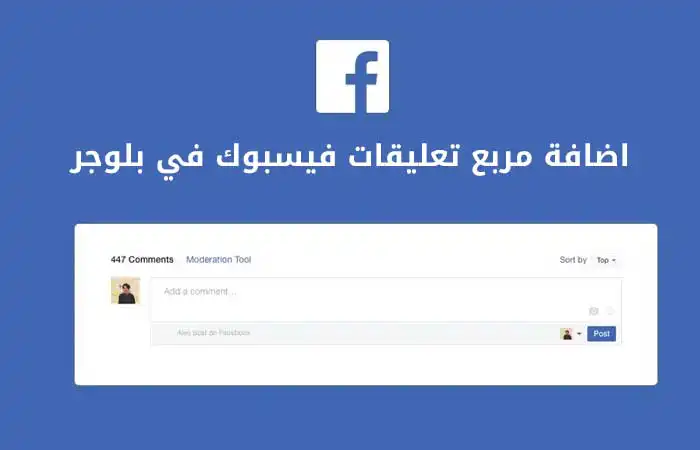
اضافة صندوق تعليقات فيسبوك في مدونة بلوجر من الامور الاحترافية التي يجب ان يقوم بها كل مالك مدونة وذلك لإهمية فيسبوك وكذلك لسهولة التعليق من قبل الزوائر على المقالات في مدونتك.
فيسبوك ، هو موقع التواصل الاجتماعي رقم واحد في العالم وواحد من أفضل القنوات من أجل زيادة حركة المرور إلى مدونتك.
وبالتالي ، فإن الرابطة بين فيسبوك والمدونات مهمة للغاية.
تلعب التعليقات دورًا مهمًا جدًا في التدوين وتساعدنا في الحفاظ على منشورات مدونتنا حية.
في الواقع ، إذا كان بإمكانك تعديل تعليقاتك والحفاظ على خلوها من الرسائل غير المرغوب فيها ، فستحصل منشوراتك على أولوية كبيرة في عيون محركات البحث .
لذلك ، عندما تقوم بتضمين صندوق تعليقات فيسبوك في مدونة بلوجر ، يمكن أن يجعل مدونتك أكثر تفاعلية وتبدو أكثر جاذبية من نظام تعليقات بلوجر الافتراضي.
اقرأ أيضًا: كيفية تثبيت تعليق Disqus على Blogger
جدول المحتويات
مزايا استخدام صندوق تعليقات فيسبوك في بلوجر
إنه يجعل تعليقاتك مناقشات عالية الجودة ، حيث يتعين على زوارك التعليق باستخدام ملفهم الشخصي على فيسبوك ، وهذا يجعل تعليقات مدونتك خالية من الرسائل غير المرغوب فيها تقريبًا.
باستخدام صندوق تعليقات فيسبوك في مدونة بلوجر ، يستخدم زوار موقعك هويتهم الحقيقية على الفيسبوك وهذا يؤدي إلى محادثات أفضل حول الموضوعات ذات الصلة. نظرًا لأن الملايين من الأشخاص حول العالم يستخدمون فيسبوك ويقضون الكثير من الوقت عليه.
لذلك ، عندما يعلق أحد القراء على مدونتك ، فإنه يشارك أيضًا الموضوع في خلاصته على Facebook ويمكن أن يؤدي ذلك إلى زيادة عدد الزيارات إلى مدونتك.
عندما يقوم شخص ما بالتعليق على مدونتك ، فسوف يخطرك فيس بوك وأيضًا إذا قام شخص ما أو قمت بالرد على تعليقات الزائرين.
لا يزال الكثير منا يشك في ما إذا كانت تعليقات فيس بوك يمكن الوصول إليها ولا تمحى بواسطة Google أم أنها صديقة لتحسين محركات البحث.
ولكن تبين من دراسات الحالة المختلفة أن كل تعليق يتم إجراؤه من خلال نظام التعليقات على الفيسبوك سيبقى دائمًا تحت منشورك ويمكن الزحف إليه ولا يمكن محوه من قِبل Google أو محركات البحث الأخرى أيضًا.
قبل الشروع في كيفية اضافة صندوق تعليقات فيسبوك في بلوجر ، يجب عليك إنشاء معرف تطبيق Facebook من أجل الحصول على مربع تعليق الفيس على مدونة بلوجر الخاصة بك.
شرح الفيديو ?
إنشاء تطبيق فيسبوك لمدونتك و Facebook JavaScript SDK
إذا كان لديك معرف تطبيق فيسبوك ، فتجاوز هذه الخطوه ، أو إذا لم يكن لديك معرف تطبيق فيسبوك ، فلا داعي للقلق ، تابع الخطوات أدناه.
كيفية إنشاء معرف تطبيق فيسبوك
ما عليك سوى اتباع الخطوات التالية وستنتهي في أي وقت من الأوقات.
الخطوة 1. سجّل الدخول إلى حسابك على فيسبوك وانتقل إلى صفحة Facebook Developer .
الخطوة 2. حدد إنشاء تطبيق ومن النافذة المنبثقة اختر لاشيء .
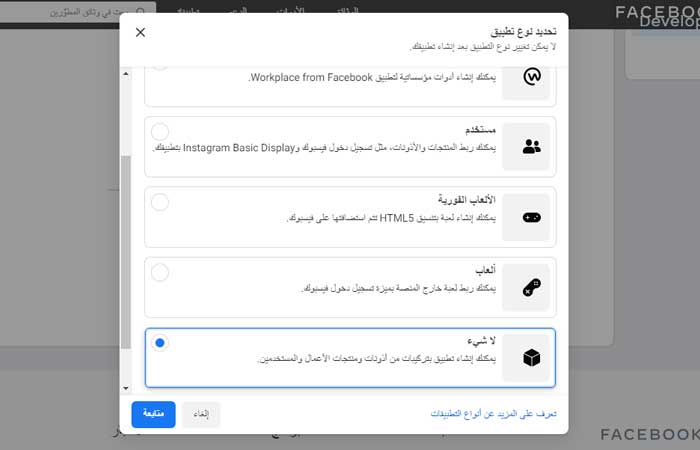
أدخل اسمًا للتطبيق الخاص بك ضمن اسم العرض ومعرف البريد الإلكتروني لجهة الاتصال ضمن البريد الإلكتروني للاتصال وانقر على إنشاء معرف التطبيق .
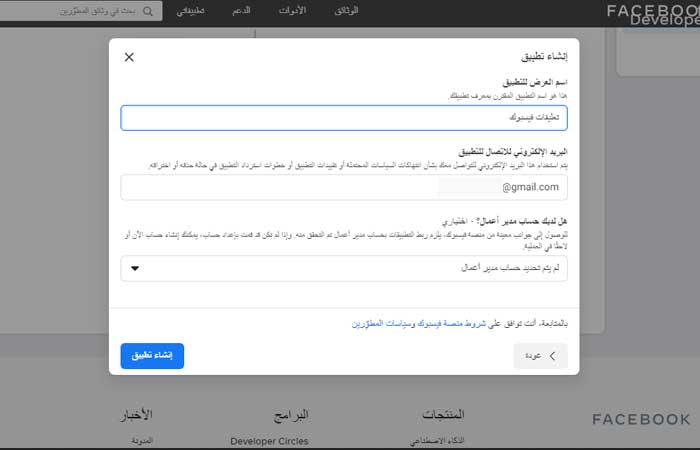
الخطوة الثالثة. الآن ، من لوحة معلومات التطبيق ، حدد الإعدادات وانقر فوق أساسي.
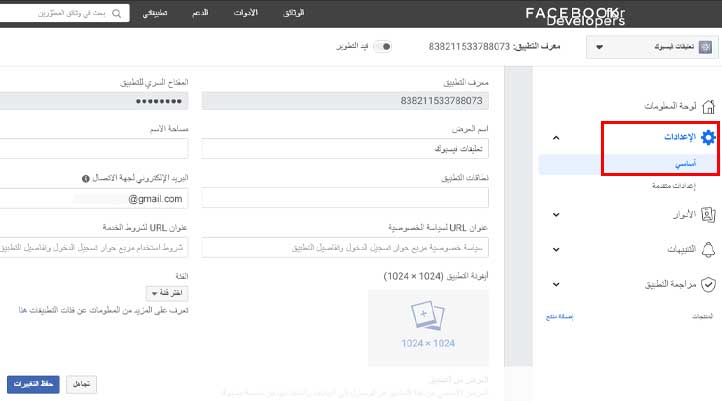
الخطوة 4. هنا ، عليك تقديم عنوان URL الخاص بسياسة الخصوصية الخاصة بموقعك على الويب أو مدونتك وعنوان URL الخاص بشروط الخدمة.
ملاحظة: إذا لم يكن لديك صفحة سياسة الخصوصية والشروط والأحكام على مدونتك أو موقع الويب الخاص بك ، فلا يمكنك تغيير الحالة.
أضف رمز التطبيق الخاص بك ضمن أيقونة التطبيق ، حدد الفئة المناسبة لتطبيقك.
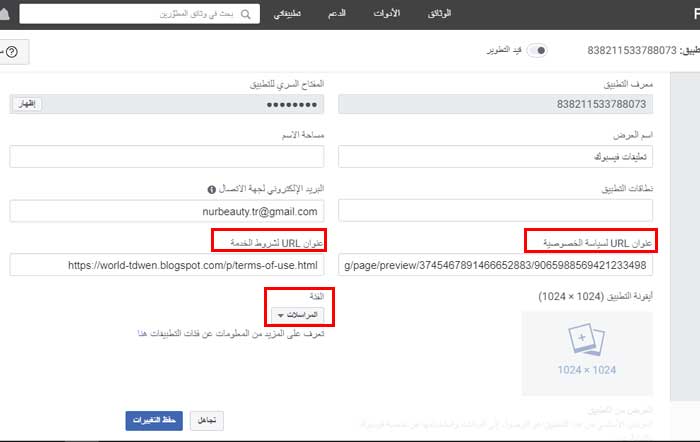
الخطوة 5. أمام "معرف التطبيق" يجب عليك ان تقوم بتشغيله بعدها من "المفتاح السري للتطبيق" ، انقر فوق "إظهار" وعليك إدخال كلمة مرور حساب فيسبوك الخاص بك لرؤية المفتاح السري التطبيق.
الخطوة 6. الآن ، يمكنك نسخ ولصق معرف التطبيق والمفتاح السري للتطبيق في المكون الإضافي أو الدمج في أي أداة تقوم بتكوينها.
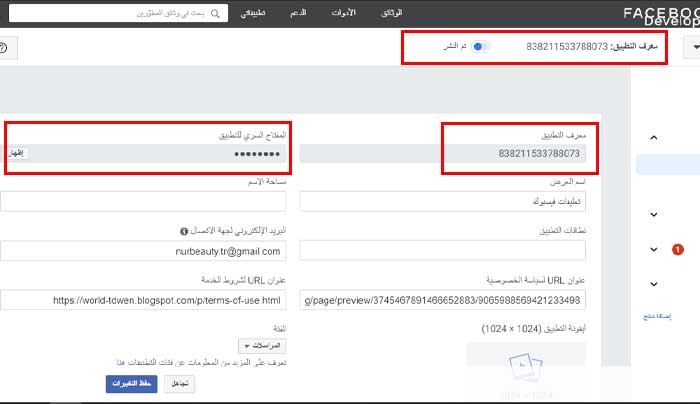
كيفية تضمين صندوق تعليقات فيسبوك في بلوجر
الخطوة 1. قم بتسجيل الدخول إلى مدونة بلوجر الخاصة بك ، وحدد المظهر ، ثم انقر فوق تعديل HTML.
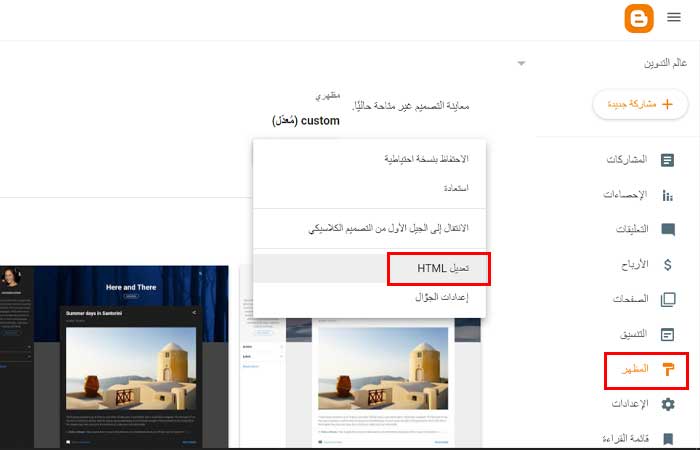
الخطوة 2. ابحث عن الوسم <head> واضف الكود التالي إدناه:
<meta property = 'fb: admins' content = 'ADMIN-NAME' />
<meta property = 'fb: app_id' content = 'APP-ID' />تأكد من تغيير الاكواد باللون الاحمر الاول بأسمك والثاني بمعرف التطبيق الذي قمت بأنشائه في الخطوات السابقة.
الخطوة 3. وضع مربع تعليقات فيسبوك في قالب بلوجر
الآن ، هذا هو الجزء الأكثر أهمية وحاسمة في العملية.
وضع مربع تعليقات فيسبوك الخاص بك في بلوجر.
لذلك ، يجب أن تكون حذرًا للغاية ، لأنه إذا قمت بوضعه في أي مكان ، فقد لا يظهر مربع تعليق فيسبوك الخاص بك.
أو في بعض الحالات ، قد يظهر على سطح المكتب ولكنه لن يظهر على الأجهزة المحمولة نظرًا لأن بلوجر يستخدم رموز CSS مختلفة لقوالب سطح المكتب والجوال.
ضع هذا الرمز بتباع الخطوات التالية.
الخطوة 1. توجه الى لوحة تحكم بلوجر ومن المظهر قم بتعديل HTML الخاص بالقالب.
الخطوة 2. الآن انقر فوق أي مكان داخل منطقة الكود واضغط على CTRL + F للبحث عن الكود الخاص بتعليقات بلوجر الافتراضية.
قد يكون بهذا الشكل
<div class='comment-form
أو بهذا الشكل
<div class='comment_formيعتمد الكود حسب نوع القالب المستخدم ، في حالة اذا ظهر لك اكثر من كود بنفس الاسم فقم بالتجربة بأضافة كلمة معينة بعد وسم اغلاق <div/> الخاص به وتوجه الى اي مقالة للتأكد من ظهور هذه الكلمة اسفل صندوق تعليقات بلوجر الافتراضي ، كما في الصور أدناه.
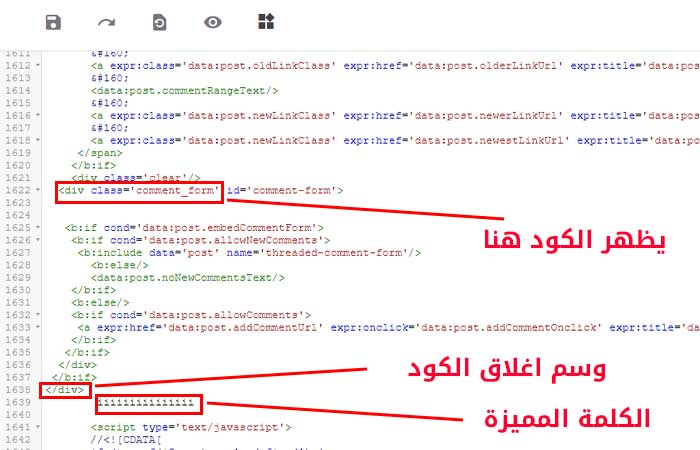
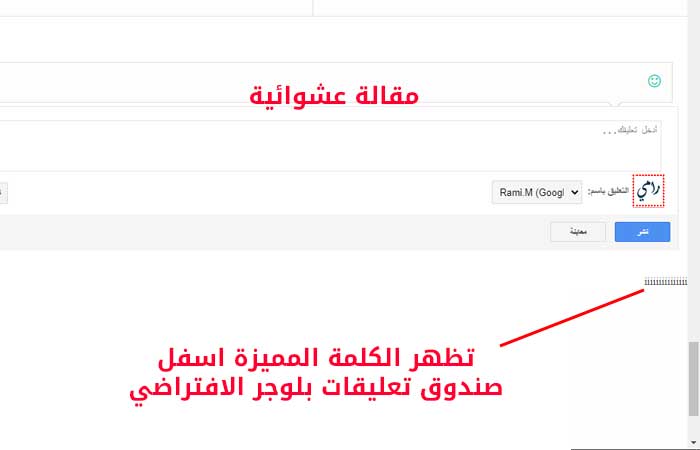
الان بعد ان قمت بأيجاد المكان الصحيح بأستخدام الكلمة المميزة توجة مرة ثانية الى تعديل HTML القالب واحذف هذة الكلمة التي قمت بأضافتها وضع مكانها كود مطوري فيسبوك أدناه.
<b:if cond='data:blog.pageType == "item"'>
<div id="fb-root"></div>
<script>(function(d, s, id) {
var js, fjs = d.getElementsByTagName(s)[0];
if (d.getElementById(id)) return;
js = d.createElement(s); js.id = id;
js.src = "//connect.facebook.net/ar_AR/all.js#xfbml=1&appId=App-ID";
fjs.parentNode.insertBefore(js, fjs);
}(document, 'script', 'facebook-jssdk'));</script>
<div class="fb-comments" expr:data-href="data:post.canonicalUrl" data-num-posts="10" data-width="600"></div>
</b:if>
</b:if>تأكد من أضافة معرف التطبيق الخاص بك بدلاً من الكلمة باللون الاحمر في الكود إعلاه.
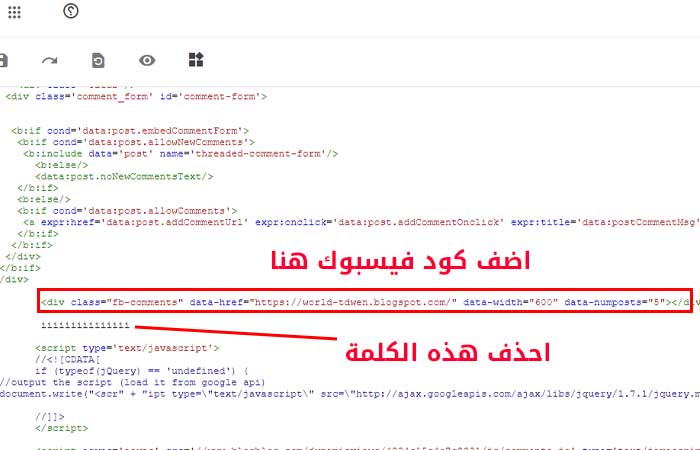
الان احفظ القالب و توجه الى احدى المقالات الموجودة في مدونتك وانزل الى قسم التعليقات لمشاهدة صندوق تعليقات فيسبوك قيد العمل.
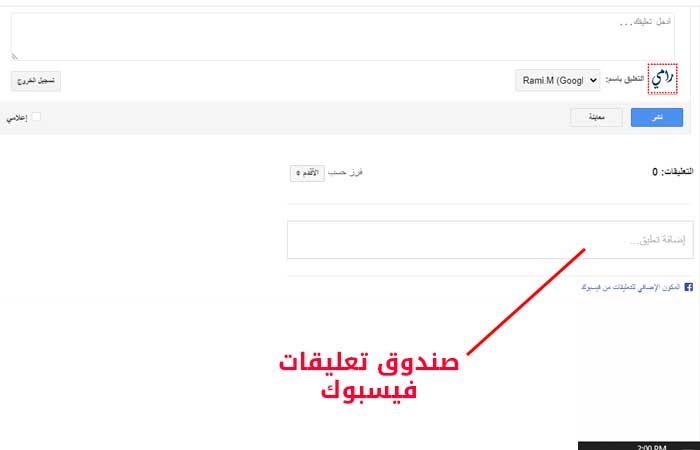
تستطيع تغيير عرض الصندوق بتغيير الرقم ("width="600) الى رقم اصغر او اكبر حسب احتياجك.
إذا رأيت كلاً من مربع تعليق Facebook ومربع تعليق بلوجر أيضًا ، فقد نجحت في اضافة صندوق تعليقات فيسبوك في بلوجر ، عليك الان إخفاء مربع التعليق الافتراضي الخاص بك في مدونة بلوجر.
كيفية إخفاء مربع تعليقات بلوجر الافتراضي
الخطوة 1. حدد الإعدادات وانقر على التعليقات .
الخطوة 2. الآن ، ضمن موقع التعليقات ، قم بتغييره إلى إخفاء وحفظ الإعدادات الخاصة بك.
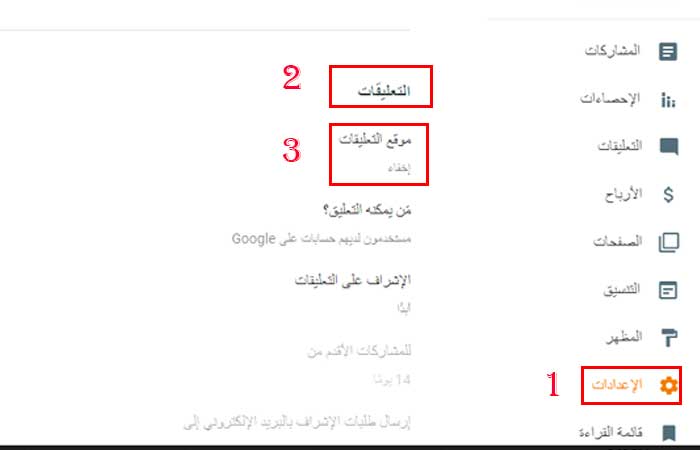
اما في حالة طبقت الطريقة أعلاه وتم اختفاء صندوق تعليقات بلوجر + صندوق تعليقات الفيس بوك ايضًا فيجب عليك تطبيق الكود إدناه لأخفاء صندوق تعليقات بلوجر فقط.
.comment-form {
display: none;}يتم أضافة هذا الكود في منطقة تعديل اكواد CSS ، اذا لم تعرف اين يمكنك اضافته فشاهد الفيديو وستتعلم ذلك.
كيفية الإشراف على تعليقات فيسبوك
من أجل تعديل نظام تعليقات فيسبوك ، الخطوة 1. انتقل إلى صفحة Facebook Developers.
الخطوة 2. مرر مؤشر الماوس فوق "الوثائق" ، وحدد عمليات تكامل أدوات التواصل الاجتماعي > Social Plugins > التعليقات > الإشراف على التعليقات أو اضغط هنا.
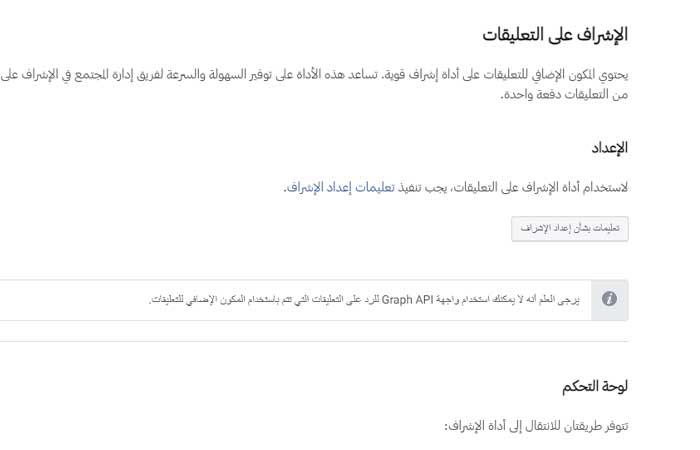
من أجل استخدام أداة الإشراف على التعليقات ، يجب عليك أولاً إكمال تعليمات إعداد الإشراف.
اتبع الإرشادات المقدمة وقم بتعيين تعديلات التعليقات الخاصة بك.
اقرأ ايضًا : كيفية تثبيت وإعداد تعليقات فيسبوك في ووردبريس
استنتاج حول كيفية اضافة مربع تعليقات فيسبوك في بلوجر
أعتقد أنه مع هذا البرنامج التعليمي البسيط والسهل الفهم خطوة بخطوة مع لقطات شاشة للعملية بأكملها ، فقد نجحت في تضمين مربع تعليقات فيسبوك في مدونة بلوجر الخاصة بك.
وإذا كان هذا البرنامج التعليمي قد ساعدك بأي شكل من الأشكال ، فاترك تعليقًا ايجابيًا أدناه ، أو إذا وجدت أي مشكلة أثناء اضافة صندوق تعليقات فيسبوك في بلوجر فترك سؤالك حول ذلك.
أحدث المقالات

شكرا على هذا الشرح الوافي والرائع ، الكود نجح وظهر بطريقة جميلة ، لكن المشكلة اذا علق شخص بتعليقات بلوجر سوف تختفي تعليقات الفيسبوك لللموضوع ، علما بأني اريد كلا التعليقات ظاهرة اسفل الموضوع ؟ هل هناك طريقة ؟
مع الاسف لم اجرب ذلك ، عندما نجد الحل سنشاركه هنا على المقالة ولو انت وجدت الحل ايضا يمكنك تركه بالتعليقات للفائدة العامة.
تحياتي
حسنا ، سأحاول جاهدا ان اجد الحل وعندها ساشاركه هنا في التعليقات فقد وضعت هذه الصفحة في قائمة الصفحات المفضلة عندي ، شكرا على الرد ، تحياتي
بالتوفيق
شكرا جزيلا لغة بسيطة معلومة واضحة الافادة حاصلة بشكل كلي ,,,
موقع ممتاز
العفو